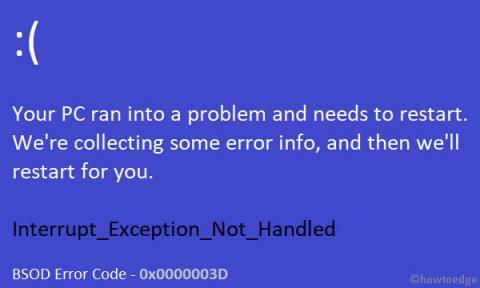Der STOP-Fehler 0x0000003D kann auf Hardware- oder Gerätetreiberprobleme zurückzuführen sein. Der STOP-Fehler 0x0000003D wird immer in der STOP-Meldung angezeigt, allgemein bekannt als Blue Screen of Death (BSOD) .
Bei jedem Microsoft Windows NT-Betriebssystem kann der Fehler STOP 0x0000003D auftreten, einschließlich Windows 10, Windows 8, Windows 7, Windows Vista, Windows XP, Windows 2000 und Windows NT.
STOP-Fehler 0x0000003D
STOP-Fehler 0x0000003D
Einer der folgenden Fehler oder eine Kombination aus beiden kann in der STOP-Meldung erscheinen:
STOP: 0x0000003D
INTERRUPT_EXCEPTION_NOT_HANDLED
Der Fehler STOP 0x0000003D kann auch als STOP 0x3D abgekürzt werden, aber der vollständige STOP-Code wird immer der sein, der in der Bluescreen-STOP-Meldung angezeigt wird.
Wenn Windows nach dem STOP 0x3D-Fehler starten kann, wird die Meldung „ Windows hat sich nach einem unerwarteten Herunterfahren erholt“ angezeigt :
Problem Event Name: BlueScreen
BCCode: 3d
Notiz:
Wenn STOP 0x0000003D nicht genau der STOP-Code ist, den Sie sehen, oder INTERRUPT_EXCEPTION_NOT_HANDLED nicht die richtige Meldung ist, überprüfen Sie bitte die Liste der BSOD-Bluescreen-of-Death-Fehlercodes und lesen Sie die Fehlerbehebungsinformationen für die Meldung STOP, die Sie sehen.
So beheben Sie den STOP-Fehler 0x0000003D
Der Fehler STOP 0x0000003D tritt selten auf, daher gibt es nur wenige spezifische Informationen zur Fehlerbehebung für den Fehler. Da die meisten STOP-Fehler jedoch ähnliche Ursachen haben, gibt es einige grundlegende Schritte zur Fehlerbehebung, um den STOP-Fehler 0x0000003D zu beheben:
1. Starten Sie den Computer neu
Starten Sie Ihren Computer neu, falls Sie dies noch nicht getan haben. Der Bluescreen-Fehler STOP 0x0000003D tritt nach einem Neustart möglicherweise nicht erneut auf.
2. Machen Sie Einstellungen oder Geräteänderungen rückgängig
Haben Sie gerade ein Gerät installiert oder gewechselt? Wenn ja, ist es sehr wahrscheinlich, dass die von Ihnen vorgenommene Änderung den STOP-Fehler 0x0000003D verursacht hat. Machen Sie die Änderungen rückgängig und prüfen Sie, ob der 0x3D-Bluescreen-Fehler erneut auftritt.
Je nachdem, welche Änderungen vorgenommen wurden, sind einige mögliche Lösungen:
- Entfernen Sie das neu installierte Gerät oder konfigurieren Sie es neu
- Starten Sie mit der letzten als funktionierend bekannten Konfiguration, um Registrierungs- und Treiberänderungen rückgängig zu machen
- Verwenden Sie die Systemwiederherstellung , um letzte Änderungen rückgängig zu machen
- Setzen Sie den Gerätetreiber auf die Version vor dem Update zurück (Downgrade).
3. Führen Sie grundlegende Schritte zur Fehlerbehebung bei STOP-Fehlern durch
Diese umfangreichen Fehlerbehebungsschritte beziehen sich nicht speziell auf den STOP-Fehler 0x0000003D, aber da die meisten STOP-Fehler sehr ähnlich sind, werden sie wahrscheinlich zur Lösung des Problems beitragen.
Wenn Sie den Blue Screen of Death STOP 0x0000003D-Fehler mit einer anderen, nicht oben aufgeführten Methode behoben haben, hinterlassen Sie bitte Ihre Kommentare im Kommentarbereich unten!
Mehr sehen: